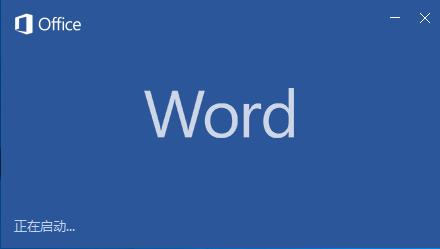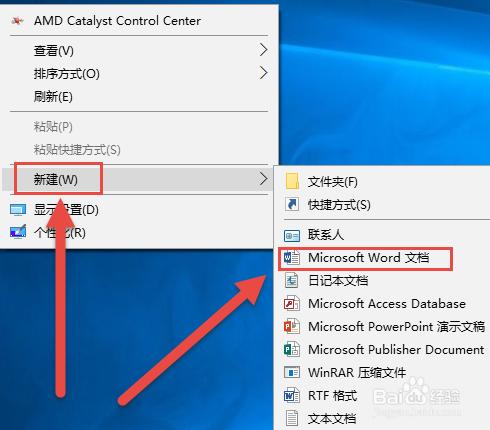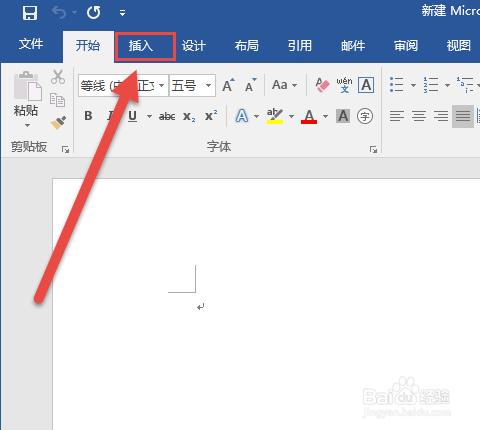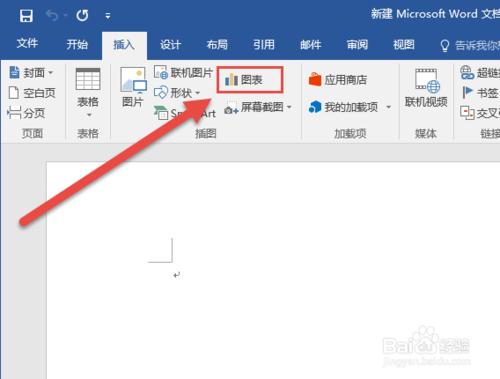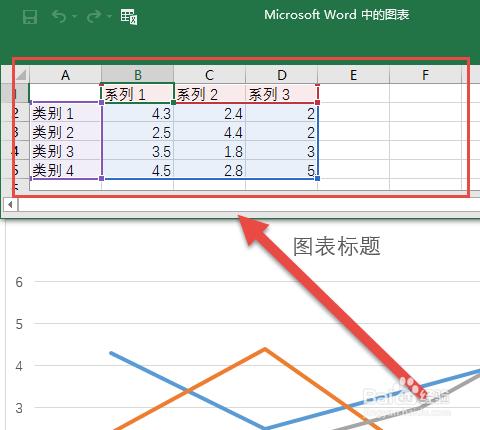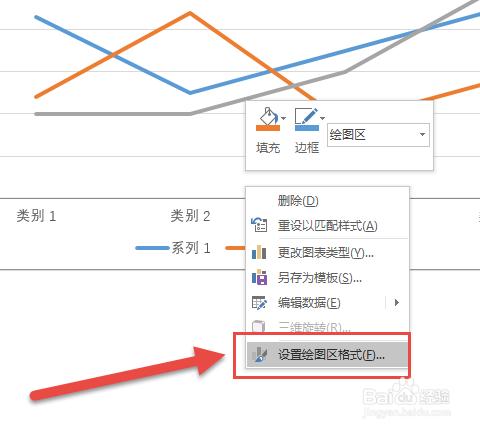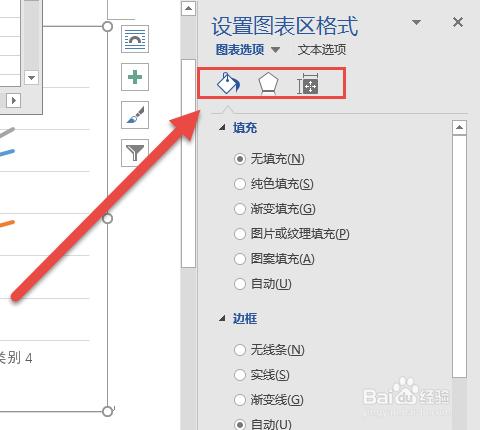Word2016是微軟新的版本並添加了許多新的功能,但是其中的基本功能並沒有什麼太大的變化,下面小編帶你看看Word2016怎樣插入圖表。
工具/原料
Word2016
方法/步驟
點選滑鼠右鍵新建Microsoftword文件,新建的文件格式一般都是docx格式的。
如果需要插入圖表找到插入選項,找到圖表選項。
找到自己適合的圖表選項,點選確定,這時會出現圖表資料框,在裡面輸入自己所需要的資料。
另外在滑鼠放在圖表中點選滑鼠右鍵,點選設定圖例格式。
可以個性化調節所設定的圖表樣式比如粗細、一些風格設定。
注意事項
另外可以用Excel做完連結Word2016中也可這樣比較省事